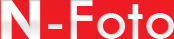| ШКОЛА ФОТОГРАФИИ / Как сканировать негативы с использованием стандартного сканера |
Как сканировать негативы с использованием стандартного сканера
Обычные планшетные сканеры не могут сканировать слайды и негативы, поскольку те нуждаются в подсветке - но с небольшим количеством картона Вы можете перенаправить некоторое количество света и сделать это.
Andrew Lewis
Если у Вас есть старые негативы или слайды, которые Вы хотите сохранить в цифровом виде, Вы наверняка знаете, что простое сканирование их на вашем планшетном сканере не будет работать. Вам нужен яркий источник света, который находится за негативом и много-функциональный принтер/сканер.
Вы могли бы выйти и купить специальный пленочный сканер, но есть и значительно более дешевая альтернатива, если у вас уже есть планшетный сканер или сканер/копир, подключенный к вашему компьютеру. Чтобы захватить свет от сканера и отразить его за слайдом можно использовать простой картонный переходник. Как только Вы поставите этот переходник, то сможете сканировать слайд так, как будто это обычный документ.
Материалы

Толстый лист A4 с серебряной стороной
Загруженный шаблон
Ножницы
Карандаш
Линейка
Скотч
Руководство

Шаг 1: Возьмите лист серебряного картона и распечатайте на бумажной, не серебряной стороне шаблон.
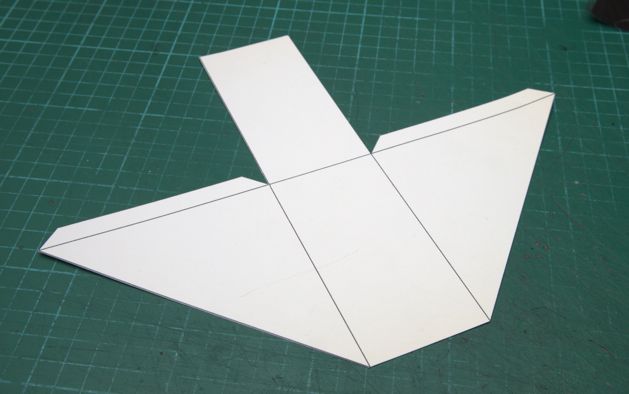
Шаг 2: Нужно вырезать форму по шаблону и отогнуть треугольные крылья вертикально, чтобы блестящие стороны картона встали лицом друг к другу.

Шаг 3: Теперь сложите самую длинную часть прямоугольника с краями треугольников, чтобы все это напоминало открытый снизу треугольный клин с блестящей стороной внутри.

Шаг 4: Склейте углы переходника вместе, и изделие готово к использованию!

Для того, чтобы использовать это переходник, положите слайд или негатив в сканер, затем поместите сверху переходник. Для достижения наилучших результатов выравнивается одна сторона слайда с центром переходника. Оставьте крышку сканера открытой. Если ваши сканы имеют неравномерную яркость, попробуйте добавить тонкий лист папиросной бумаги между слайдом и переходником. Папиросная бумага рассеет свет и поможет сканеру перестать видеть пространство за слайдом.
Просмотрите отсканированный кадр на вашем любимом редакторе и обрежьте сканирование по области слайда. Чем выше разрешение, при котором Вы сканируете, тем больше деталей Вы получите. Я рекомендую устанавливать сканер на 1200 DPI.

При сканировании негативов Вам нужно будет выполнить несколько дополнительных компьютерных манипуляций, чтобы перевернуть цвет слайдов. Большинство программ по обработке изображения, включая Microsoft Paint, имеют функцию 'инвертирования’, которая переворачивает цвета. Вы так же можете настроить яркость и контрастность слайдов, чтобы они лучше выглядели на экране.
Вы, вероятно, заметите при сканировании, что на слайдах есть несколько пылинок. Как правило, это неизбежно, но мягкая кисточка для объектива или чистая косметическая щеточка могут помочь минимизировать проблему. Для удаления стойких пятен или царапин Вы можете использовать графический фото редактор с лечащей кистью. Если у вас нет программы, которая может сделать это, Вы можете загрузить GIMP или Paint.net, доступные для свободной загрузки.
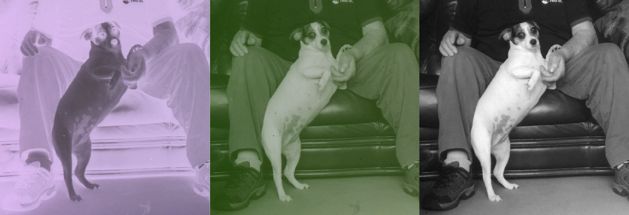
Это изображение показывает прямое сканирование - слева, инвертированное сканирование - в середине и конечное изображение с удаленными царапинами и пылью - справа. Весь процесс занял менее 10 минут.